VLC媒體播放器是最受歡迎的視頻播放器之一。 有數以億計的人正在使用VLC欣賞視頻和其他多媒體內容。 它的功能之一是將視頻流傳輸到Apple TV等智能電視。
儘管AirPlay是將視頻從iOS設備或Mac計算機流到Apple TV的簡便方法,但是您無法欣賞所有格式的視頻內容。
在本教程中,我們將討論如何 隔空播放 VLC.
換句話說,如何在VLC播放器中將任何視頻格式播放到Apple TV並向您詳細顯示工作流程。

VLC 隔空播放
通常,您可以從Mac直接將V4中MP3或MPXNUMX中的AirPlay多媒體內容從Mac直接播放到Apple TV。 當涉及與系統不兼容的MKV,AVI和其他格式時,事情變得有些複雜。
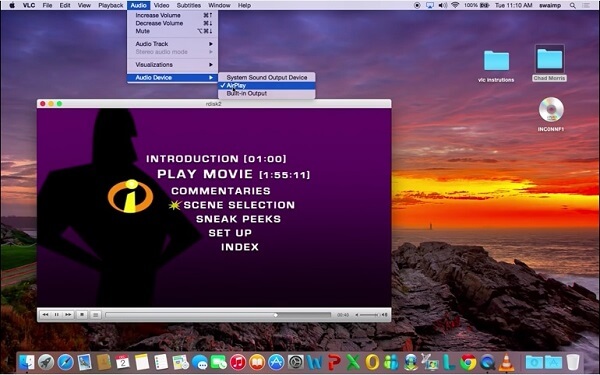
如上所述,MP4視頻在 弗爾奇 可以直接通過AirPlay發送到Apple TV。
步驟 1 在Mac計算機上打開最新版本的VLC Media Player,然後拖放要在VLC中流式傳輸的MP4視頻。
步驟 2 打開Apple TV,轉到主屏幕,然後打開 AirPlay的 在“設置”菜單中。
步驟 3 找到屏幕的右上角,然後單擊“電視”圖標。 您將看到一個菜單列表。 然後選擇Apple TV作為接收方設備。
步驟 4 接下來,單擊並展開“音頻”菜單,然後在“音頻設備”子菜單中選擇“ AirPlay”。 這會將AirPlay設置為音頻輸出設備,並將Apple TV揚聲器設置為播放音頻。
如果您的電影或視頻為MKV,AVI或其他不兼容的格式,則必須先進行轉換。 從這一點上,我們推薦Aiseesoft Mac版視頻轉換大師.
如何通過AirPlay將VLC中的MKV流式傳輸到Apple TV

步驟 1 安裝Mac Video Converter Ultimate
在計算機上獲得適用於Mac的最佳視頻轉換器。 還有用於PC的另一個版本。 然後啟動它,您將獲得兩種導入視頻的方法:從硬盤加載光盤或添加文件。
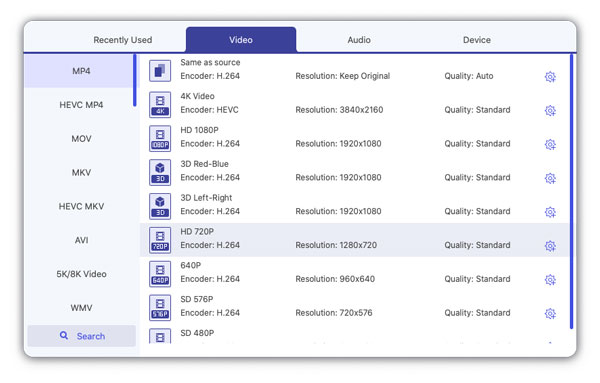
步驟 2 將MP4設置為輸出格式
找到底部區域,單擊並展開配置文件下拉菜單,然後選擇MP4。 然後單擊瀏覽按鈕,然後選擇一個特定的文件夾來保存輸出。 如果要更改其他自定義選項(例如比特率),請單擊“設置”按鈕以打開“配置文件”對話框。

之後,您可以使用其編輯功能來 編輯視頻文件 在流式傳輸到Apple TV之前。
步驟 3 一鍵將MKV轉換為MP4
最後,單擊“轉換”按鈕以開始將MKV視頻保存在MP4中。 可能需要一段時間,具體取決於您的硬件和轉換的視頻數量。 完成後,您可以將Mac上的VLC中的MP4視頻從AirPlay播放到Apple TV。
要將iPhone上的AirPlay VLC視頻連接到PC,我們建議使用Apeaksoft iOS屏幕錄像機。 首先,直觀的界面使應用程序易於使用。 此外,它還具有將iOS屏幕鏡像並無線記錄到計算機的功能。
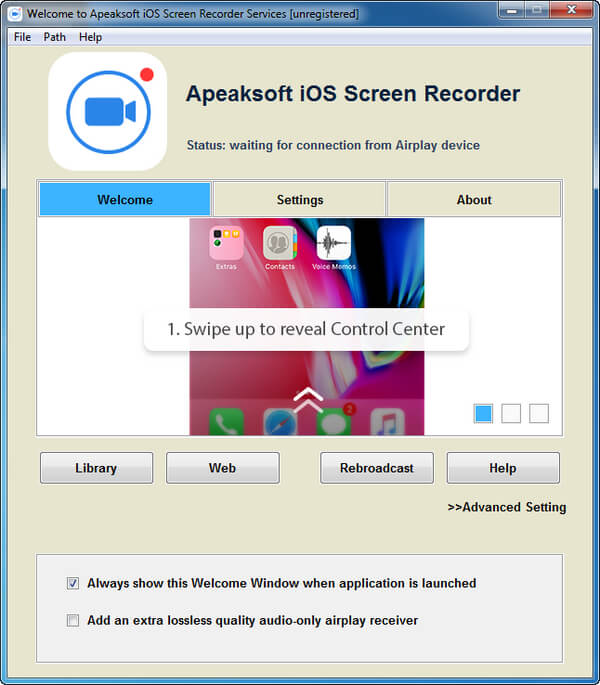
步驟 1 將您的iPhone和計算機連接到同一網絡
將iOS屏幕錄像機安裝到計算機上後,再運行它,然後將iPhone和計算機連接到同一Wi-Fi網絡或將它們放在同一局域網下。
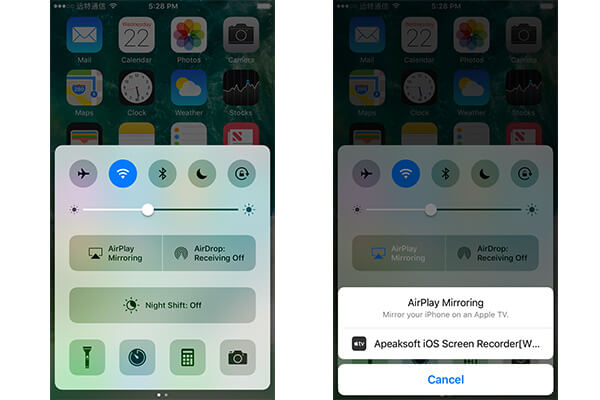
步驟 2 AirPlay將iPhone上的VLC中的視頻播放到計算機
打開您的iPhone,轉到“控制中心”,打開AirPlay並選擇Apeaksoft iOS屏幕錄像機。 這會將您的iPhone屏幕鏡像到您的計算機。
步驟 3 輕鬆錄製視頻
在iOS的VLC中播放要AirPlay的視頻,然後點按圓圈按鈕以開始錄製。 視頻播放完畢後,再次點擊按鈕以保存視頻。 然後,您可以在任何設備上觀看它。
在本教程中,我們分享瞭如何通過AirPlay將VLC中的視頻流傳輸到Apple TV。 如您所見,將VLC中的AirPlay MP4視頻直接傳輸到Apple TV很簡單。 如果要在Apple TV上觀看MKV視頻,則必須先使用Mac Video Converter Ultimate將不兼容的視頻轉換為MP4。 另一方面,我們還告訴您一種在iOS的VLC中將AirPlay視頻傳輸到計算機和其他設備的好方法。
如果您還有其他問題,歡迎在下面留言。